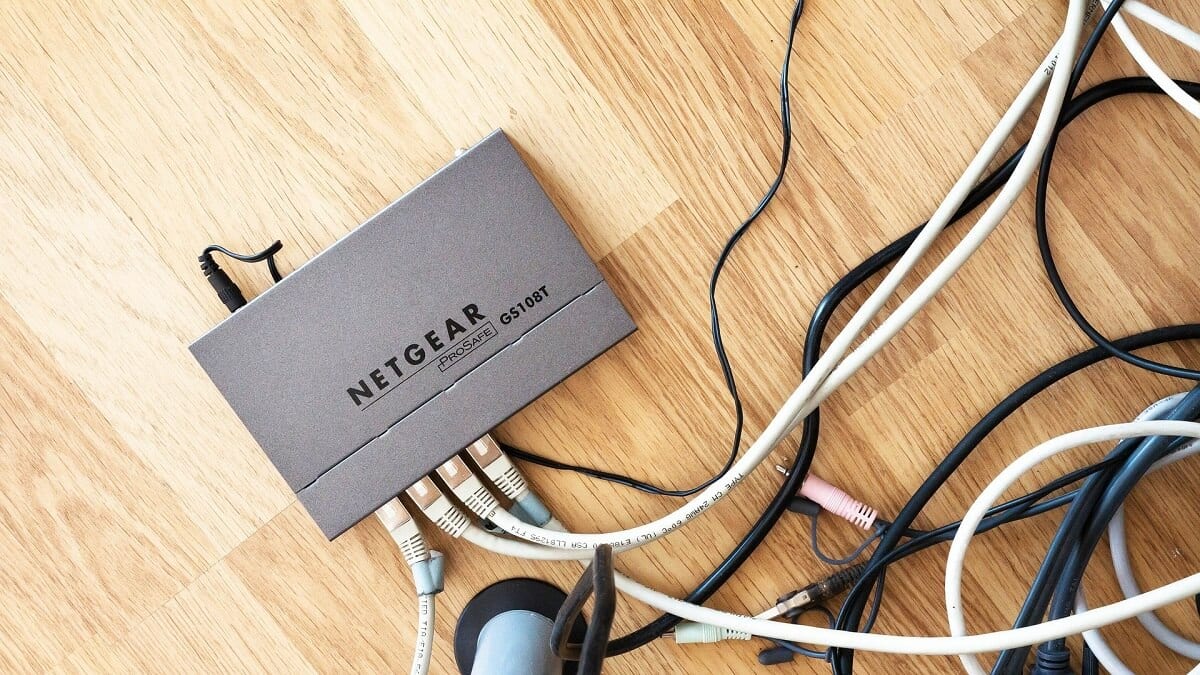
בכל הנוגע לגישה לאינטרנט, אחד ההיבטים החשובים והמצטיינים ביותר, למרות שלא ניתן לו יותר מדי חשיבות, הם שרתי ה- DNS. בזכותם זה אפשרי לפתור תחומים על ידי המרתם לכתובות IP תואמות של כל שרת, מה שהופך את המשימות להרבה יותר קלות, ובסופו של דבר מאפשר חיבורי אינטרנט כפי שאנו מכירים אותן כיום.
מסיבה זו, ייתכן שתרצה לבדוק את כתובות ה- IP שהמחשב או הנתב שלך משתמשים בהן כדי להשיג את הכתובות של כל שרת, מכיוון שבאופן זה אתה יכול להעריך אם זה הכרחי או לא שינוי בהם כדי להשיג מהירות גלישה גבוהה יותר, כמו גם קצת יותר פרטיות ואבטחה ברשת.
כדי שתוכלו לדעת את שרתי ה- DNS המשמשים את חיבור האינטרנט שלכם ב- Windows
כפי שציינו, במקרה זה דע את שרתי ה- DNS בהם המחשב שלך משתמש יכול לעזור לך לשפר את החיבור שאתה משתמש בו, כי בדרך זו אתה יכול להעריך את השינוי בהם.
לא ניתן להשיג שאילתה זו בקלות ב- Windows אם הפרמטר לא שונה בעבר, אך ניתן דרך חלון הפקודה להתייעץ איתו. כדי לעשות זאת, עליך פתוח CMD דרך האפליקציה שורת הפקודה שתמצא מותקן במחשב שלך. תוכלו לראות כיצד נפתח חלון פקודה, בו תוכלו לשלוט בציוד על ידי הקלדת מה שתרצו. במקרה זה אתה חייב הזן את הפקודה ipconfig /all, ואחריו המפתח להיכנס להוצא להורג. לאחר מכן, כל הערכים של חיבורי הרשת הנוכחיים של המחשב יוצגו, כפי שמוצג בתמונה הבאה:
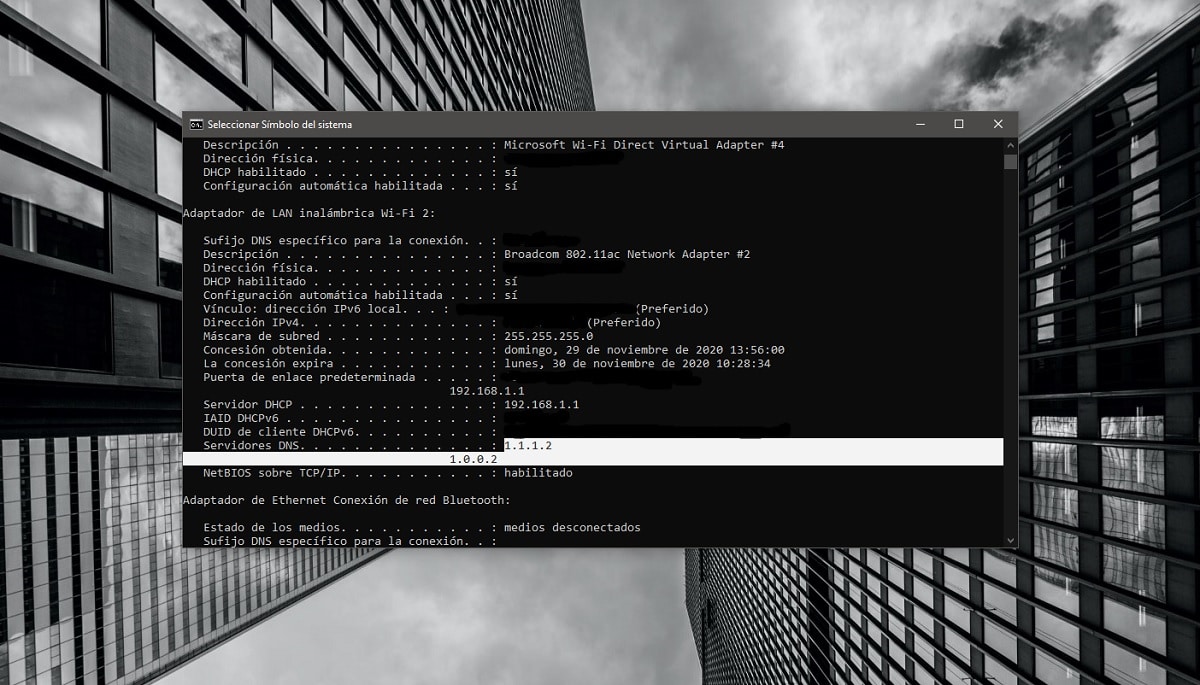

בין התחומים השונים, תוכלו לראות כיצד אם תגללו תוכלו למצוא את שדה שרתי ה- DNS, מלווה בכתובות ה- IP של השרת הראשי והמשני. במקרה שלא שינו אותם מ- Windows, הם צריכים להיות אלה שהוקמו על ידי נתב האינטרנט או, אם לא, אלה של מפעיל התקשורת המשמש.